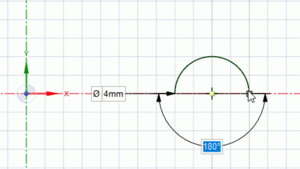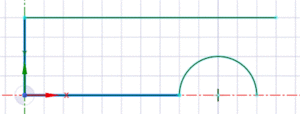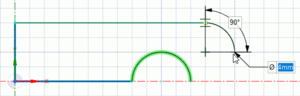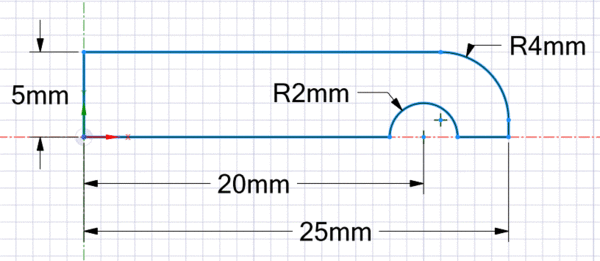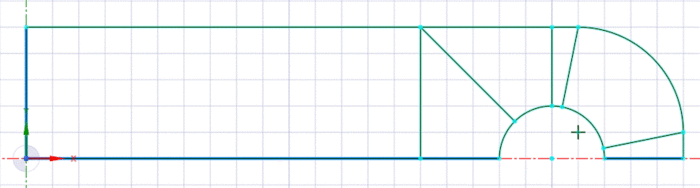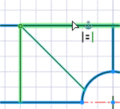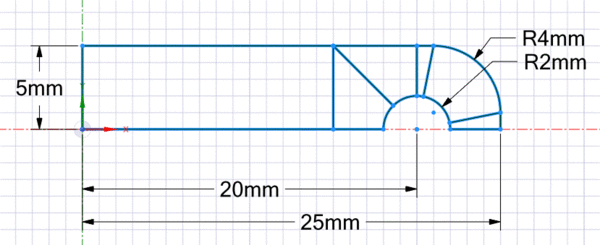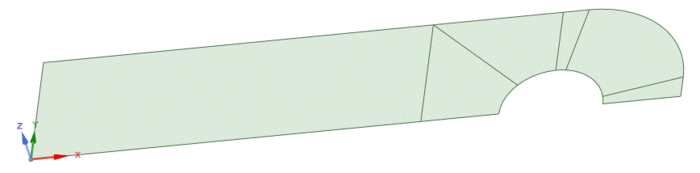Software: FEM - Tutorial - 2D-Bauteil - Ansys - strukturiert - Geometrie
- Um nicht erneut die Materialdaten eingeben zu müssen, Duplizieren wir wieder die Analyse "Fest" in der Workbench und benennen sie in "2D-Strukturiert" um.
- Über das Kontextmenü von Geometrie und Modell wählen wir in der Analyse 2D-Strukturiert jeweils Zurücksetzen.
Die Grundfläche für das strukturierte Netz müssen wir im Folgenden erstellen:
- Wir starten SpaceClaim durch Doppelklick auf Geometrie in der Analyse 2D-Strukturiert.
- Achtung: In SpaceClaim wird nach dem Prinzip der direkten Modellierung gearbeitet. Über MFL > Konstruktion > Aufzeichnen > Blöcke kann man eine Skript-Aufnahmefunktion aktivieren, die grob dem Konstruktionsverlauf einer parametrischen Konstruktion ähnelt, wie man sie aus Fusion 360 oder Inventor kennt. Nachträgliche Änderungen können dann über den grünen Play-Button schnell eingefügt werden. Es wird empfohlen, diese Block-Aufzeichnung zu aktivieren. Hinweise bezüglich der Unumkehrbarkeit bestimmter Schritte in den folgenden Absätzen dürfen dann ignoriert werden.
- In SpaceClaim ist automatisch eine Skizze in der XZ-Ebene geöffnet. Wir möchten jedoch eine Skizze in der XY-Ebene nutzen.
- Dazu macht man einen Rechtsklick in der Modellierungsumgebung und wählt Neue Skizzenebene aus.
- Jetzt lässt sich die XY-Ebene anklicken.
Da wir ein 2D-Modell aufbauen möchten, verbleibt als einzige Symmetrie, die wir bei der Geometrieerstellung berücksichtigen können, die Längsachse der Lasche. Diese soll durch die X-Achse abgebildet werden. Der Koordinatenursprung entspricht also dem Mittelpunkt der Einspannung. Wir modellieren unsere Geometrie durch Linien und Kreisbögen:
- Auswählen von Bogen bestimmen
 in MFL> Skizze> Erstellen
in MFL> Skizze> Erstellen - Zeichnen des Halbkreises der Bohrung rechts vom Koordinatenursprung durch Anklicken dreier Punkte auf der X-Achse
- Vorherigen Befehl wenn nötig mit ESC verlassen
- Beginnend vom linken Ende des Kreisbogens Zeichnen von drei orthogonalen Linien über den Koordinatenursprung via MFL> Skizze> Erstellen> Linie
- Auswählen von Tangentialbogen
 in MFL> Skizze> Erstellen
in MFL> Skizze> Erstellen - Schließen des Linienzugs durch zwei Linien
- Antragen der bekannten Maße über MFL > Skizze > Beschränkungen > Bemaßung
- Hinweise:
- Falls Linien noch nicht zusammenhängen, können sie durch die MFL > Skizze > Beschränkungen > Gemeinsam benutzte Beschränkung
 (=Koinzidenz-Abhängigkeit) nachträglich verbunden werden.
(=Koinzidenz-Abhängigkeit) nachträglich verbunden werden. - Falls ein Bemaßen durch eine resultierende Überbestimmung nicht möglich ist, können gesetzte Abhängigkeiten durch MFL > Skizze > Beschränkungen > Zwangsbedingungstipps anzeigen
 sichtbar gemacht werden. Im Grafikfenster sind unerwünschte Abhängigkeiten dann über das Kontextmenü löschbar.
sichtbar gemacht werden. Im Grafikfenster sind unerwünschte Abhängigkeiten dann über das Kontextmenü löschbar.
- Falls Linien noch nicht zusammenhängen, können sie durch die MFL > Skizze > Beschränkungen > Gemeinsam benutzte Beschränkung
- Achtung:
- Das Anklicken der MFL > Skizze > Skizze beenden > Skizzenbearbeitung beenden-Schaltfläche
 darf hier noch nicht(!) stattfinden, da für die strukturierte Vernetzung bereits jetzt Blöcke definiert werden sollen und es SpaceClaim leider nicht erlaubt, eine geschlossene Skizze später wieder zu öffnen (falls geschehen, über Rückgängig oder <Strg>+Z rückgängig machen!).
darf hier noch nicht(!) stattfinden, da für die strukturierte Vernetzung bereits jetzt Blöcke definiert werden sollen und es SpaceClaim leider nicht erlaubt, eine geschlossene Skizze später wieder zu öffnen (falls geschehen, über Rückgängig oder <Strg>+Z rückgängig machen!). - Die Maße in der Beispielabbildung gelten für Teilnehmer Nr. 00:
- Das Anklicken der MFL > Skizze > Skizze beenden > Skizzenbearbeitung beenden-Schaltfläche
Es fehlt noch eine Unterteilung der Konturskizze in Blöcke, die sich für die Flächenvernetzung eignen. Blöcke sollten stets so gestaltet sein, dass sie vier relativ gerade Seiten haben, sodass eine Matrix von Viereckselementen zugeordnet werden kann. Aneinanderliegende Seiten von zwei Blöcken müssen dieselbe Elementanzahl haben. So ergibt sich eine recht komplexe Abhängigkeit der Vernetzungsdichte.
- Zuerst muss man die abgebildeten fünf Linien mit den bekannten Mitteln hinzugefügen (Maße in der Abbildung zur Übersichtlichkeit ausgeblendet):
- Damit wir später die hier schon erkennbaren vier Flächen erstellen können, muss die obere horizontale Linie noch in drei Teile, die untere linke horizontale Linie in zwei Teile und der Halbkreis in fünf Teile unterteilt werden.
- Dazu muss man siebenmal MFL > Skizze > Ändern > Kurve aufspalten
 auswählen, die Kurve, die aufgetrennt werden soll, anklicken und dann die Kurve anklicken, mit der getrennt werden soll.
auswählen, die Kurve, die aufgetrennt werden soll, anklicken und dann die Kurve anklicken, mit der getrennt werden soll.
- Nachdem die drei Linien aufgeteilt sind, sollen die neuen Kurven positioniert werden:
- Anwenden der Senkrechte Beschränkung-Abhängigkeit
 auf alle drei schrägen Linien gegenüber dem Halbkreis
auf alle drei schrägen Linien gegenüber dem Halbkreis - Festlegen der Position der vertikalen Linie durch Gleichsetzen der Linienlänge mit der oben rechts befindlichen horizontalen Linie über MFL > Skizze > Beschränkungen > Gleiche Längenbeschränkung

- Falls nicht alle Linien blau gefärbt sind, müssen nun die entsprechenden Abhängigkeiten (Senkrechte Beschränkung
 , Tangentenbeschränkung
, Tangentenbeschränkung  , Beschränkung mit gleichem Radius
, Beschränkung mit gleichem Radius  , Gemeinsam genutzte Beschränkung
, Gemeinsam genutzte Beschränkung  bzw. Koinzidenz) nachgetragen werden
bzw. Koinzidenz) nachgetragen werden
- Anwenden der Senkrechte Beschränkung-Abhängigkeit
- Nun kann die Skizze beendet werden.
- Es wird automatisch eine Oberfläche aus sechs Flächenelemente gebildet:
- Wir speichern die Geometrie unter Lasche_strukturiert_xx.sdoc und schließen SpaceClaim.